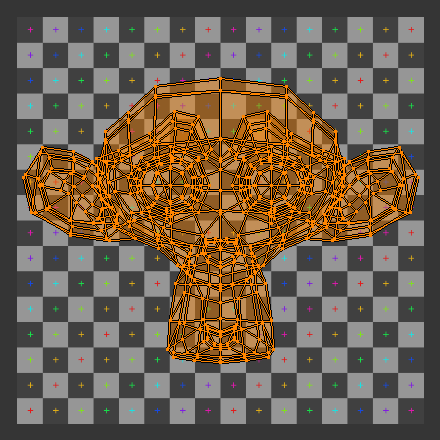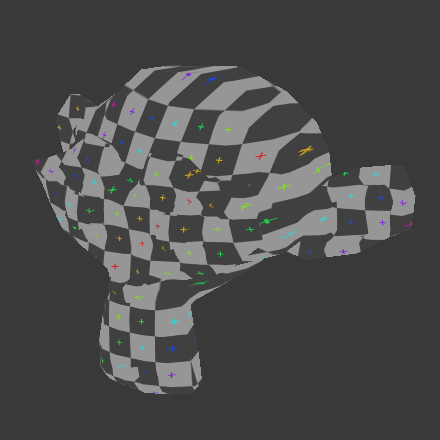应用纹理¶
或早或晚,你需要在模型上用到图像纹理。如果用的是外部程序编辑图像,你需要知道正在绘制的是网格的哪个部分。你可能还需要使用测试图像对UV映射进行测试。这一节将介绍如何导出UV映射的轮廓,以及如何加载图像到UV编辑器。
应用纹理到UV¶
UV编辑器允许直接将贴图映射到网格面。3D视图编辑器可以预览贴图后的物体。将视图着色方式设置为纹理,可以立即预览UV编辑器中的修改,反之亦然。这不是因为真正的渲染已经开始,仅仅是视图着色而已。如果将图像应用至UV,然后渲染,默认是不会显示贴图的:
为物体创建材质。
告诉Blender在渲染时对物体表面使用UV贴图。
要创建材质,在材质标签页单击 添加新的 材质即可。
有两种方法可以告诉Blender在渲染时使用UV贴图:常规方法和快捷方法:
使用UV坐标¶
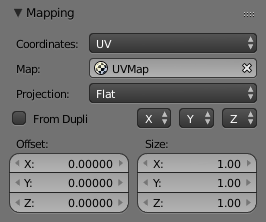
使用UV坐标映射纹理。¶
在贴图通道面板,添加一个新的问题,然后设置纹理为图像,载入准备好的图像。在映射面板,在左边菜单选择UV,然后选择对应的UV映射。
还要确保在影响面板勾选颜色(默认映射颜色,默认的UV纹理名称为"UVTex")。如果图像包含透明通道,并且你要用到它,还得勾选 Alpha 。
更多使用图像纹理的细节参考 图像纹理 页面。
Note
渲染必须要有材质
无需指定材质,你就可以在Blender中处理网格上的UV贴图,甚至还可以在3D视图中使用纹理着色进行预览。然而,在渲染时,如果没有对物体指定材质,默认的渲染结果是灰色的。如果没有载入图像,渲染结果是黑色的。如果没有使用图像创建纹理,物体将根据程序化材质进行渲染。